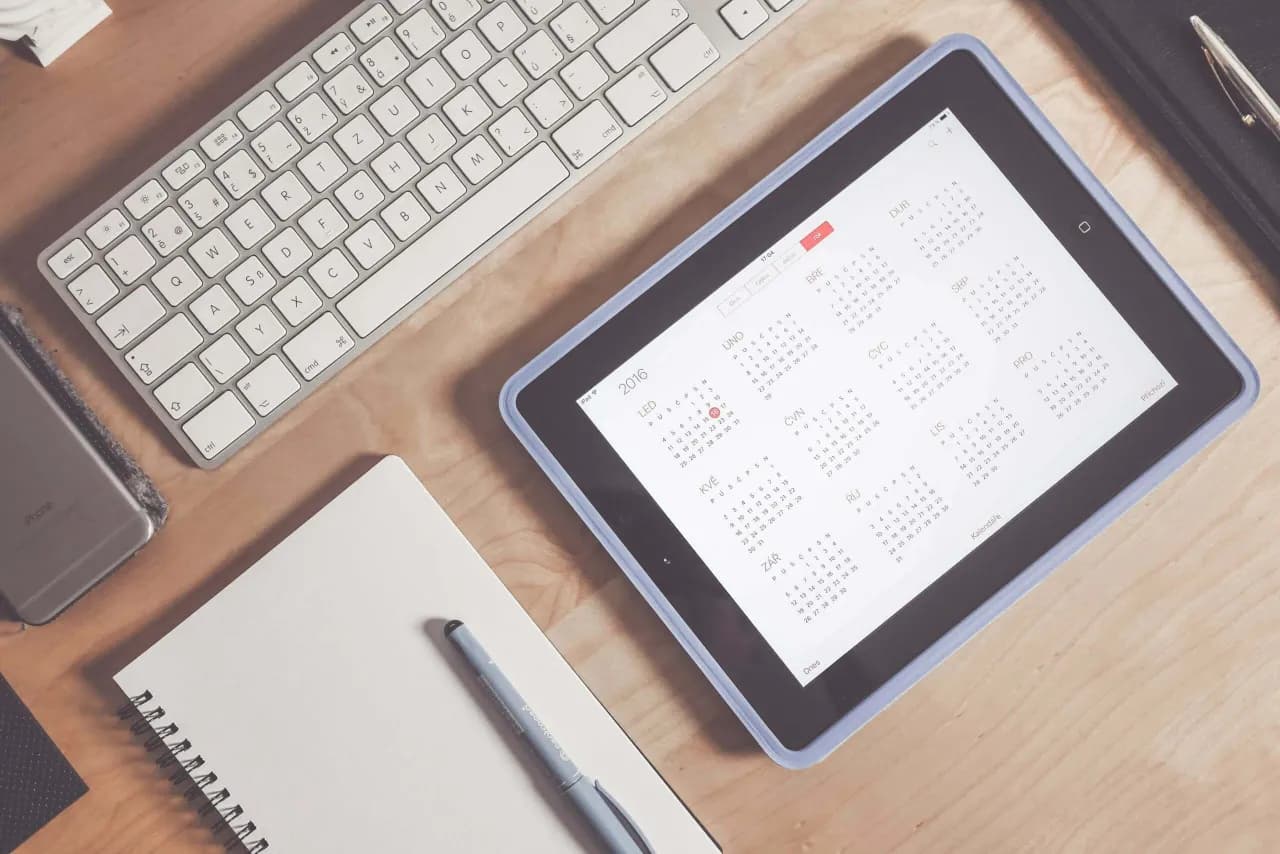Wstawienie kalendarza do Excela może znacznie ułatwić zarządzanie datami oraz planowanie zadań. Istnieje wiele metod, które pozwalają na szybkie i efektywne dodanie kalendarza do arkusza kalkulacyjnego. Najprostszym sposobem jest skorzystanie z gotowych szablonów dostępnych w aplikacji Excel lub w Internecie. Dzięki temu, użytkownicy mogą od razu zacząć wprowadzać potrzebne dane, takie jak wydarzenia czy terminy.
Alternatywnie, dla osób preferujących większą elastyczność, możliwe jest ręczne stworzenie kalendarza. Można również wykorzystać interaktywne funkcje Excela, takie jak Date Picker, które pozwalają na łatwe wybieranie dat. W artykule przedstawimy różne metody wstawiania kalendarza oraz porady, jak rozwiązywać ewentualne problemy, które mogą się pojawić podczas tego procesu.
Kluczowe informacje:- Wstawienie kalendarza do Excela można zrealizować poprzez gotowe szablony lub ręczne tworzenie.
- Szablony są często już sformatowane, co pozwala na szybkie rozpoczęcie pracy.
- Ręczne tworzenie kalendarza daje większą elastyczność i możliwość dostosowania do własnych potrzeb.
- Funkcja Date Picker umożliwia interaktywne wybieranie dat w Excelu.
- Dostępne są także dodatki do Excela, które rozszerzają funkcjonalność kalendarzy.
- W artykule omówimy najczęstsze błędy i sposoby ich rozwiązania przy wstawianiu kalendarza.
Jak wstawić kalendarz do Excela przy użyciu szablonów
Wstawienie kalendarza do Excela za pomocą gotowych szablonów to jeden z najprostszych i najszybszych sposobów na organizację dat i planowanie zadań. Szablony są często już sformatowane, co pozwala na natychmiastowe wprowadzenie danych, takich jak wydarzenia czy terminy. Dzięki temu użytkownicy mogą zaoszczędzić czas i uniknąć konieczności ręcznego formatowania arkusza.
Aby skorzystać z szablonów, wystarczy przejść do zakładki "Plik", wybrać "Nowy" i wpisać w wyszukiwarce "kalendarz". Po znalezieniu odpowiedniego szablonu, wystarczy kliknąć "Utwórz", a kalendarz pojawi się w nowym arkuszu. To proste rozwiązanie sprawia, że nawet osoby z minimalną wiedzą na temat Excela mogą łatwo wstawić kalendarz do swojego dokumentu.
Korzyści z używania gotowych szablonów kalendarzy w Excelu
Używanie gotowych szablonów kalendarzy w Excelu ma wiele korzyści. Po pierwsze, oszczędza czas, ponieważ nie trzeba tworzyć kalendarza od podstaw. Po drugie, szablony są już zaprojektowane w sposób, który ułatwia organizację informacji, co może zwiększyć efektywność pracy. Po trzecie, dostępność różnych stylów kalendarzy pozwala na dostosowanie ich do indywidualnych potrzeb użytkownika.
Krok po kroku: Jak znaleźć i wstawić szablon kalendarza
Aby znaleźć i wstawić szablon kalendarza do Excela, wykonaj następujące kroki:
- Otwórz program Excel i przejdź do zakładki "Plik".
- Wybierz opcję "Nowy".
- W polu wyszukiwania wpisz "kalendarz" i naciśnij Enter.
- Przeglądaj dostępne szablony i wybierz ten, który najbardziej Ci odpowiada.
- Kliknij "Utwórz", aby dodać kalendarz do nowego arkusza.
Ręczne tworzenie kalendarza w Excelu dla większej elastyczności
Ręczne tworzenie kalendarza w Excelu daje użytkownikom większą elastyczność i możliwość dostosowania kalendarza do swoich indywidualnych potrzeb. Aby rozpocząć, otwórz nowy arkusz i wprowadź miesiąc oraz rok w komórce A1, na przykład "styczeń 2021". Następnie w drugim wierszu wpisz dni tygodnia, takie jak "Poniedziałek", "Wtorek", "Środa" itd. Poniżej, w kolejnych wierszach, umieść dni miesiąca, aby stworzyć pełny kalendarz miesięczny.
Warto również zautomatyzować proces wstawiania dat, co można osiągnąć za pomocą funkcji Excela. Użyj funkcji takich jak DATA, MIESIĄC oraz DZIEN.TYG, aby automatycznie generować dni miesiąca. Na przykład, możesz użyć formuły `=DATA(2021;1;1)` do uzyskania daty 1 stycznia 2021. Dzięki tym funkcjom stworzysz dynamiczny kalendarz, który automatycznie dostosowuje się do zmiany miesiąca, co znacznie ułatwia zarządzanie datami.
Automatyzacja dat w kalendarzu za pomocą funkcji Excela
Automatyzacja dat w kalendarzu to kluczowy krok w tworzeniu funkcjonalnego arkusza kalkulacyjnego. Excel oferuje różne funkcje, które mogą pomóc w tym procesie. Na przykład, funkcja DATA pozwala na łatwe tworzenie dat, podczas gdy MIESIĄC i DZIEN.TYG mogą być użyte do określenia dnia tygodnia dla danej daty. Przy użyciu tych funkcji, możesz stworzyć kalendarz, który automatycznie wyświetla dni miesiąca w odpowiednich kolumnach.
| Funkcja | Opis |
| DATA | Tworzy datę na podstawie podanych wartości roku, miesiąca i dnia. Przykład: `=DATA(2021;1;1)` zwraca 1 stycznia 2021. |
| MIESIĄC | Zwraca numer miesiąca z danej daty. Przykład: `=MIESIĄC(DATA(2021;1;1))` zwraca 1. |
| DZIEN.TYG | Określa dzień tygodnia dla danej daty. Przykład: `=DZIEN.TYG(DATA(2021;1;1))` zwraca 6 (jeśli 1 to niedziela). |
Czytaj więcej: Jak zrobić przypis w PowerPoint, aby Twoja prezentacja była profesjonalna
Wykorzystanie interaktywnego kalendarza w Excelu dla łatwego wyboru dat
Aby stworzyć interaktywny kalendarz w Excelu, pierwszym krokiem jest aktywacja karty Deweloper. Zrób to, przechodząc do zakładki "Plik", następnie wybierz "Opcje". W oknie, które się otworzy, kliknij na "Dostosuj wstążkę" i zaznacz opcję "Deweloper". Po aktywacji tej karty, będziesz mógł dodawać różne kontrolki, w tym Date Picker, który pozwoli na łatwe wybieranie dat.
Po aktywacji karty Deweloper, aby dodać kontrolkę wyboru daty, przejdź do zakładki "Deweloper", kliknij na "Wstaw", a następnie wybierz "Wybór daty" z grupy "Kontrolki". Umieść kontrolkę w wybranym miejscu w arkuszu. Możesz dostosować wygląd i właściwości kontrolki, klikając prawym przyciskiem myszy na kontrolkę i wybierając "Właściwości". Dzięki tym krokom, stworzysz interaktywny kalendarz, który ułatwi wybieranie dat bez konieczności ręcznego wpisywania.
Jak dostosować interaktywny kalendarz do własnych potrzeb
Dostosowanie Date Picker pozwala na personalizację kalendarza w Excelu. Możesz zmienić jego rozmiar, kolor oraz format dat. Właściwości kontrolki umożliwiają też ustawienie domyślnej daty, co jest przydatne, jeśli często pracujesz z określonymi terminami. Upewnij się, że kontrolka jest odpowiednio umiejscowiona, aby była łatwo dostępna dla użytkowników.
Dodatki do Excela jako alternatywa dla kalendarzy
W Excelu można znaleźć wiele dodatków, które rozszerzają jego funkcjonalność w zakresie zarządzania kalendarzami. Aby zainstalować dodatek, otwórz Excel i przejdź do zakładki "Wstaw". Następnie kliknij "Dodatki" i wybierz "Sklep". W sklepie dodatków możesz przeszukiwać dostępne opcje, wpisując w wyszukiwarkę hasła związane z kalendarzami. Po znalezieniu interesującego dodatku, kliknij "Dodaj", a następnie postępuj zgodnie z instrukcjami, aby go zainstalować. Dodatki mogą znacznie ułatwić organizację czasu oraz planowanie zadań.
Wśród popularnych dodatków do kalendarzy w Excelu znajdują się takie, jak Calendar Creator, który umożliwia tworzenie i dostosowywanie kalendarzy według własnych potrzeb, oraz Project Management Calendar, który integruje kalendarz z systemami zarządzania projektami. Innym przydatnym dodatkiem jest Excel Calendar Template, który oferuje różne szablony kalendarzy, które można łatwo dostosować. Te narzędzia nie tylko zwiększają efektywność pracy, ale także pozwalają na lepsze zarządzanie czasem i terminami.
- Calendar Creator - pozwala na łatwe tworzenie i dostosowywanie kalendarzy do indywidualnych potrzeb.
- Project Management Calendar - integruje kalendarz z systemami zarządzania projektami, co ułatwia planowanie zadań.
- Excel Calendar Template - oferuje różnorodne szablony kalendarzy, które można szybko dostosować do własnych potrzeb.
Rozwiązywanie problemów z wstawianiem kalendarza do Excela
Podczas wstawiania kalendarza do Excela użytkownicy mogą napotkać różne problemy. Często występującym błędem jest niewłaściwe formatowanie dat, co może prowadzić do nieprawidłowego wyświetlania dni tygodnia. Aby rozwiązać ten problem, upewnij się, że komórki są sformatowane jako "Data". Innym częstym problemem jest brak dostępu do karty "Deweloper", co uniemożliwia dodanie interaktywnego kalendarza. W takim przypadku należy aktywować tę kartę w ustawieniach Excela, przechodząc do "Opcje" i zaznaczając odpowiednią opcję w sekcji "Dostosuj wstążkę".Warto również pamiętać, że niektóre dodatki mogą powodować konflikty z innymi funkcjami Excela. Jeśli po zainstalowaniu dodatku kalendarza występują problemy, spróbuj go tymczasowo wyłączyć i sprawdź, czy to rozwiązuje problem. Aby poprawić formatowanie kalendarza, użyj stylów i kolorów, które ułatwiają odczyt danych. Możesz także dostosować szerokość kolumn i wysokość wierszy, aby kalendarz był bardziej przejrzysty i estetyczny.
Jak zintegrować kalendarz Excela z innymi aplikacjami do zarządzania projektami
W miarę jak zarządzanie projektami staje się coraz bardziej złożone, integracja kalendarza Excela z innymi aplikacjami, takimi jak Microsoft Teams czy Asana, może przynieść znaczące korzyści. Umożliwia to synchronizację terminów i wydarzeń z różnych źródeł, co pozwala na lepsze planowanie i koordynację działań zespołu. Na przykład, poprzez wykorzystanie dodatków do Excela, można automatycznie przesyłać dane o zadaniach i terminach z Excela do aplikacji do zarządzania projektami, co eliminuje potrzebę ręcznego wprowadzania danych.
Dodatkowo, korzystając z funkcji Power Automate, można stworzyć przepływy pracy, które automatycznie aktualizują kalendarz w Excelu na podstawie wydarzeń z innych aplikacji. Tego typu automatyzacja nie tylko oszczędza czas, ale także minimalizuje ryzyko błędów ludzkich. Warto zainwestować czas w naukę tych technik, aby w pełni wykorzystać potencjał Excela jako narzędzia do zarządzania czasem i projektami.